WSReset.exe是什么?WSReset 是一个有用的故障排除工具,用于重置 Windows 应用商店(在 Windows 10 中可用),无需对帐户设置进行任何更改或删除现有应用程序。虽然 Windows 应用商店确实允许用户通过几次点击来安装和更新系统中的应用程序/应用程序,但持续的缓存可能会导致一些普遍的无响应或滞后。
因此,WSReset用作解决任何可能问题的内置方法。该程序使用起来完全安全,并且仅适用于 Windows 10。
快速概述
- 文件大小和位置
- 如何使用 WSReset 清除 Windows 存储缓存
- WSReset.exe 是病毒吗?
- 常见的 WSRESET 错误
- 如何修复WSReset.exe错误?
- 方法 I:重新列出 Windows 应用商店应用程序
- 方法二:运行 Windows 疑难解答
- 方法三:在安全启动中执行
- 方法四:运行 RestoreHealth 命令
WSReset.exe提示和指南:文件大小和位置
这个 WSReset.exe 文件通常可以位于C:\Windows\System32中,它占用大约91 KB的空间。但是,你可能会在位于C:\Windows\WinSxS\文件夹下的 Windows 10 上找到总共 4 个 WSReset.exe 文件。
如何使用 WSReset 清除 Windows 存储缓存
Windows 10 中有许多可用的应用程序,有时需要清除缓存以使应用程序更流畅地运行。这就是为什么需要 WSReset 来清除 Windows 存储缓存。以下是步骤:
- 同时按下Windows + R按钮
- 键入CMD并同时按Ctrl、Shift 和 Enter按钮以使用管理员访问权限启动它
- 现在在命令提示符文本栏中键入wsreset 并按Enter

- 等待几秒钟以完成该过程
完成后重新启动PC。
这是在 Windows 10 中清除缓存的命令。
WSReset.exe是什么?WSReset.exe 是病毒吗?
WSReset.exe 不是病毒,它在你的系统中是完全安全的。但是,应该注意的是,病毒通常可以以合法可执行文件(如 WSReset.exe)的名义侵入系统。如果在其官方位置(即 C:\Windows\System32)以外的其他地方找到此文件,则你的系统中存在病毒,必须在丢失任何个人数据之前迅速将其删除。
WSReset.exe提示和指南:常见的 WSRESET 错误
在运行时,如果你遇到负面的 WSRESET 响应或错误消息,例如:
- WSReset.exe 无法启动。班级未注册。
- WSReset.exe 无法启动。
如何修复WSReset.exe错误?
你可以使用下面列出的任何一种方法来解决此问题。
方法 I:重新列出 Windows 应用商店应用程序
在执行 WSReset 命令时,你可能还会收到一条错误消息,它可能如下所示:
Windows 找不到 'ms-windows-store: PurgeCaches
1) 从这里下载 Microsoft apps.diagcab 工具
2)现在,双击文件执行它
3)等待几分钟以完成该过程
4)完成后,关闭并重新启动系统
下面给出了另一种使用命令提示符的方法:
- 打开Windows PowerShell
- 在 PowerShell 中键入或复制以下命令
PowerShell -ExecutionPolicy Unrestricted Add-AppxPackage -DisableDevelopmentMode -Register $Env:SystemRoot\WinStore\AppxManifest.xml - 点击进入按钮
- 完成后关闭Powershell
- 现在你可以再次运行 WSReset.exe 以确保其正常工作。
如果这仍然不起作用,请尝试以下方法。
方法二:运行 Windows 疑难解答
- 按键盘上的Windows徽标
- 键入设置并单击它
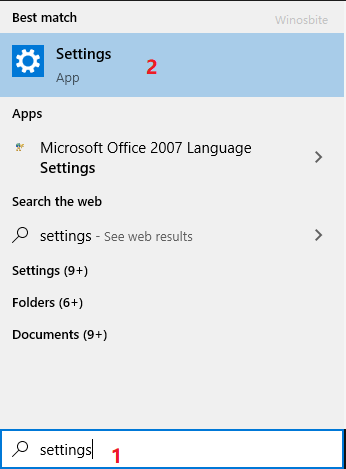
- 现在单击窗口中的更新和安全选项卡。
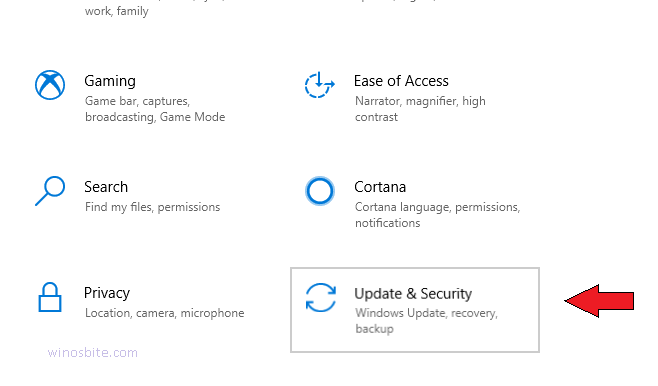
- 单击左侧的疑难解答
- 向下滚动并选择Windows Store Apps,然后选择运行疑难解答选项。
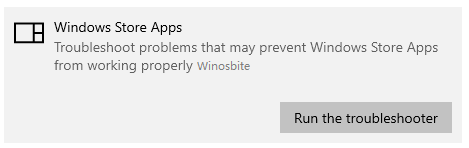
- 故障排除过程完成后,重新启动系统。
了解如何修复 Microsoft Store 错误 0xc0ea000a。
方法三:如何修复WSReset.exe错误?在安全启动中执行
- 在 Windows 搜索栏中输入MSConfig并以管理员身份启动程序。
- 从结果中单击系统配置。
- 访问窗口的“服务”选项卡,然后单击“隐藏所有 Microsoft 服务”选项。确保禁用所有服务。
- 在“系统配置”窗口中,单击“启动”选项卡并选择“打开任务管理器”。
- 选择并禁用注册表中的每个启动项。
- 退出所有窗口后重新启动系统。
方法四:WSReset.exe提示和指南:运行 RestoreHealth 命令
此命令内置于 8 版以上的所有 Windows 版本中,它可以修复所有 Windows 组件,而无需对系统数据进行任何更改。
- 以管理员权限打开命令提示符
- 键入以下命令
DISM /Online /Cleanup-Image /RestoreHealth - 按 Enter 按钮并等待
- 该过程完成后重新启动系统

